如何在PPT内绘制心形图形
在幻灯片中插入好看的立体图形可以吸引观众的眼球,增加吸引力,实用性非常强,而在一般有关于婚礼策划的演示中,心形的立体图形更是尤为需要,那这种心形的立体图形是如何进行制作的呢,下面就来为大家讲解一下在PPT内如何制作心形的立体图形!
第一步:打开幻灯片软件,点击【插入】在形状里面,选择【心形】,如图所示:
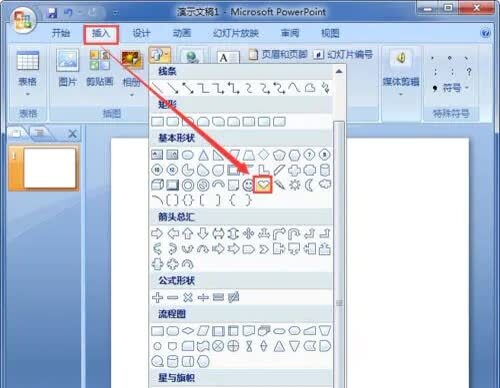
第二步:在文档上绘画出一个合适大小的心形。
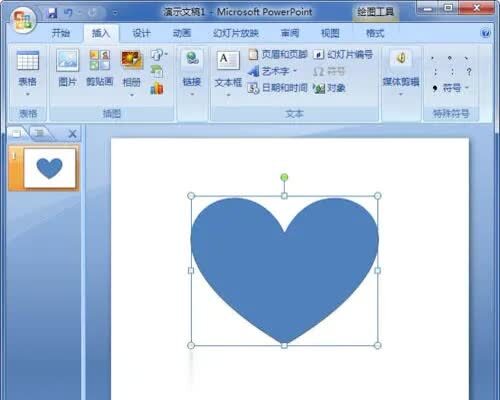
第三步:选中心形图形,给它设置一个内部居中的阴影效果。

第四步:继续选中心形,在形状效果的下方点击【棱台】——【冷色斜面】。

第五步:继续在【形状效果】里面再设置一个三维旋转,等长顶部朝上的效果。
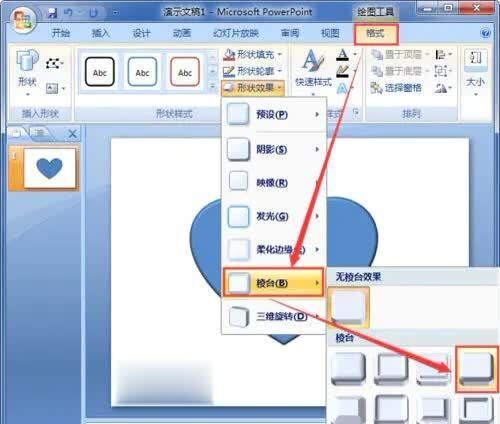
第六步:心形的旋转好之后,给它填充一个自己喜欢的颜色,如图填充了紫色。
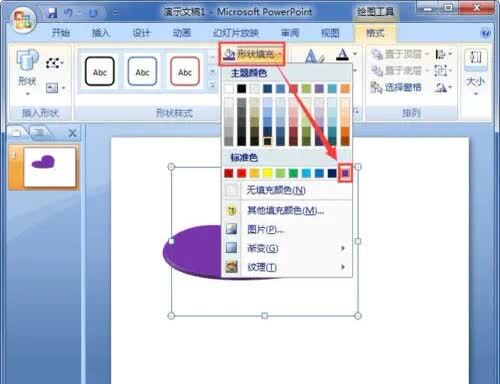
效果图如下所示:
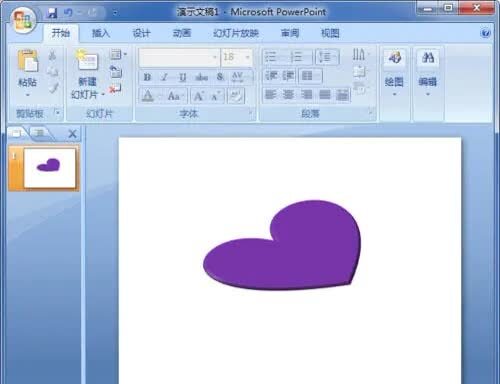
版权声明:本文内容由互联网用户自发贡献,该文观点仅代表作者本人。本站仅提供信息存储空间服务,不拥有所有权,不承担相关法律责任。如发现本站有涉嫌抄袭侵权/违法违规的内容,请发送邮件与管理举报,一经查实,本站将立刻删除。
